Q&A情報
Outlook Express で、ファイル添付したメールの送信ができない
文書番号:103471
最終更新日:2006/4/17 13:38
ご質問
Outlook Express でファイル添付したメールの送信ができません。対処方法を教えてください。
回答
ここではOutlook Expressで、ファイル添付したメールの送信ができない場合の対処方法について説明します。
Outlook Expressでメールを送信してみたところ他のメールは送れるが、ファイルを添付したメールが送信できない場合は、Outlook Express のセキュリティ上の設定でファイル添付が無効になっているか、添付するファイルの容量が大きすぎる可能性があります。
この場合、順に以下の確認事項・対処方法を確認して、そのつど問題が解決したかお試し下さい。
Outlook Express の [オプション] よりセキュリティの設定を変更すると、送信できる場合があります。
以下の文書番号に記載の内容を参照して、「ウィルスの可能性のある添付ファイルを保存したり開いたりしない」のチェックを外してください。
<文書番号>100609 「OutlookExpress」で「次のファイルは安全でないため、メールからのアクセスが解除されました」と表示されて添付ファイルを開けない(WindowsXP)
添付ファイルを圧縮し、データサイズを小さくして送信することで、問題を回避できる場合があります。メールに添付するファイルをあらかじめ圧縮しておくことで、正常にメールを送信することができるかお試し下さい。
以下に、Windows XP に標準で用意されている機能を使いファイルを圧縮する手順について説明します。
●操作手順
- 圧縮するファイルを右クリックして表示されるショートカットメニューより[送る]を選択し、[圧縮 (zip 形式) フォルダ]をクリックします。
- 同じフォルダ内に、ジッパーのアイコンで表示された圧縮フォルダが作成されます。
選択したファイルは圧縮されて、圧縮フォルダに格納されました。

【補足】
ここでは例として[マイ ピクチャ]内のファイルを圧縮します。
圧縮フォルダを添付して、メールの送信が正常にできることをご確認ください。
メールを分割して(数回に分けて)送信することで、問題を回避できる場合があります。
メールを分割することで、メールが正常に送信されるか以下の手順で確認します。
●操作手順
- Outlook Expressを起動し、[ツール]メニューの[アカウント]をクリックします。
- [メール]をクリックして、現在ご利用中のメールアカウントを選択し、[プロパティ] をクリックします。
- [詳細設定]をクリックし、「次のサイズよりメッセージが大きい場合は分割する」にチェックし、サイズを入力します。
- [閉じる]をクリックし、「インターネットアカウント」画面を閉じます。
メールの送受信が正常にできることをご確認ください。

「インターネットアカウント」画面が表示されます。
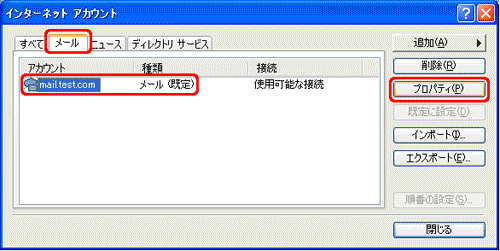
[(メールアカウント名)のプロパティ]画面が表示されます。
1回のメールで送信できる容量に関してはプロバイダによって異なりますので、ご契約のプロバイダへご確認ください。

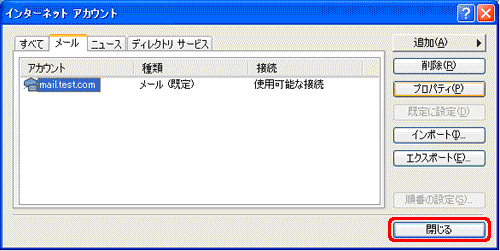
【補足】
Outlook Expressで分割して送信したメールをOutlook Expressで受信した場合、受信中は受信トレイに複数のメールが表示されます。
全てのメールの受信が終わると自動的に一つのメールに統合され、分割されたメールは削除済みアイテムに入ります。
また、分割メールをOutlook Express以外で受信した場合、使用するメールソフトによって分割メールを統合する方法などが異なります。詳細は使用するメールソフトのヘルプや発売元へご確認ください。
